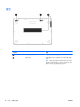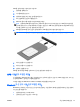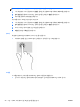User Manual-Windows 8
5. 연결을 클릭합니다.
WLAN 이 보안이 적용된 WLAN 인 경우 보안 코드를 입력하라는 메시지가 표시됩니다. 코드를 입력한
다음 로그인을 클릭합니다.
참고: WLAN 이 목록에 없으면 무선 라우터 또는 액세스 지점 범위 밖에 있을 수 있습니다.
참고: 연결할 WLAN 이 없는 경우 Windows 바탕 화면에서 네트워크 상태 아이콘을 마우스 오른쪽
버튼으로 클릭한 후 네트워크 및 공유 센터 열기를 선택합니다. 새 연결 또는 네트워크 설정을 클릭합니
다. 표시되는 옵션 목록에서 네트워크를 수동으로 검색하여 연결하거나 새 네트워크 연결을 만들 수 있
습니다.
6. 화면의 지침에 따라 연결을 완료합니다.
WLAN 에 연결된 후 마우스 포인터를 작업 표시줄의 오른쪽 끝에 있는 알림 영역의 네트워크 상태 아이콘 위
로 가져가면 연결 이름과 상태를 확인할 수 있습니다.
참고: WLAN 기능 범위(무선 신호가 도달하는 범위)는 WLAN 구현, 라우터 제조업체, 벽과 바닥 같은 구조
적 장애물이나 기타 전자 장치에 따라 달라집니다.
HP 모바일 광대역 사용(일부 모델만 해당)
HP 모바일 광대역은 WWAN 을 통해 WLAN 을 사용할 때보다 더 다양한 장소 및 보다 넓은 지역에서 컴퓨
터로 인터넷에 액세스할 수 있게 해주는 모듈입니다. 이를 사용하려면 네트워크 서비스 제공업체(
모바일 네
트워크 사업자
라고 함)가 필요한데, 대부분의 경우 휴대 전화 네트워크 사업자가 여기에 해당합니다. HP 모
바일 광대역의 범위는 휴대 전화의 음성 범위와 유사합니다.
HP 모바일 광대역을 모바일 네트워크 사업자 서비스와 함께 사용하면 이동 중이거나 Wi-Fi 핫스폿 범위 밖
에 있을 때도 인터넷에 연결해서 전자 메일을 보내거나 회사 네트워크에 연결할 수 있습니다.
HP 는 다음 기술을 지원합니다.
●
HSPA(High Speed Packet Access) - GSM(Global System for Mobile Communications) 전자 통신
표준에 기반한 네트워크 액세스를 제공합니다.
●
EV-DO(Evolution Data Optimized) - CDMA(코드 분할 다중 접속) 전자 통신 표준에 기반한 네트워크
액세스를 제공합니다.
●
LTE(Long Term Evolution) - LTE 기술 지원 네트워크에 대한 액세스를 제공합니다.
모바일 광대역 서비스를 활성화하려면 HP 모바일 광대역 모듈 일련 번호가 필요할 수 있습니다. 일련 번호
는 컴퓨터 밑면에 있는 레이블에 인쇄되어 있습니다.
일부 모바일 네트워크 사업자의 경우에는 SIM 을 필요로 합니다. SIM 에는 네트워크 정보 외에도 PIN(개인
식별 번호) 같은 사용자의 기본 정보가 포함되어 있습니다. 일부 컴퓨터의 경우 SIM 슬롯에 사전 설치된
SIM 이 포함되어 있습니다. SIM 이 사전에 설치되어 있지 않은 경우에는 컴퓨터와 함께 제공되는 HP 모바
일 광대역 정보에 설치 방법이 나와 있거나 무선 네트워크 사업자가 컴퓨터와는 별도로 SIM 을 제공할 수 있
습니다.
SIM 장착 및 제거 방법은 이 장의
16페이지의 SIM 삽입 및 꺼내기(일부 모델만 해당) 단원을 참조하십시
오.
HP 모바일 광대역에 대한 자세한 내용 및 선호하는 네트워크 사업자 서비스를 활성화하는 방법은 컴퓨터와
함께 제공된 HP 모바일 광대역 정보를 참조하십시오.
SIM 삽입 및 꺼내기(일부 모델만 해당)
주의: 커넥터의 손상을 방지하려면 SIM 을 살짝 밀어 넣으십시오.
16
3 장 네트워크에 연결 KOWW